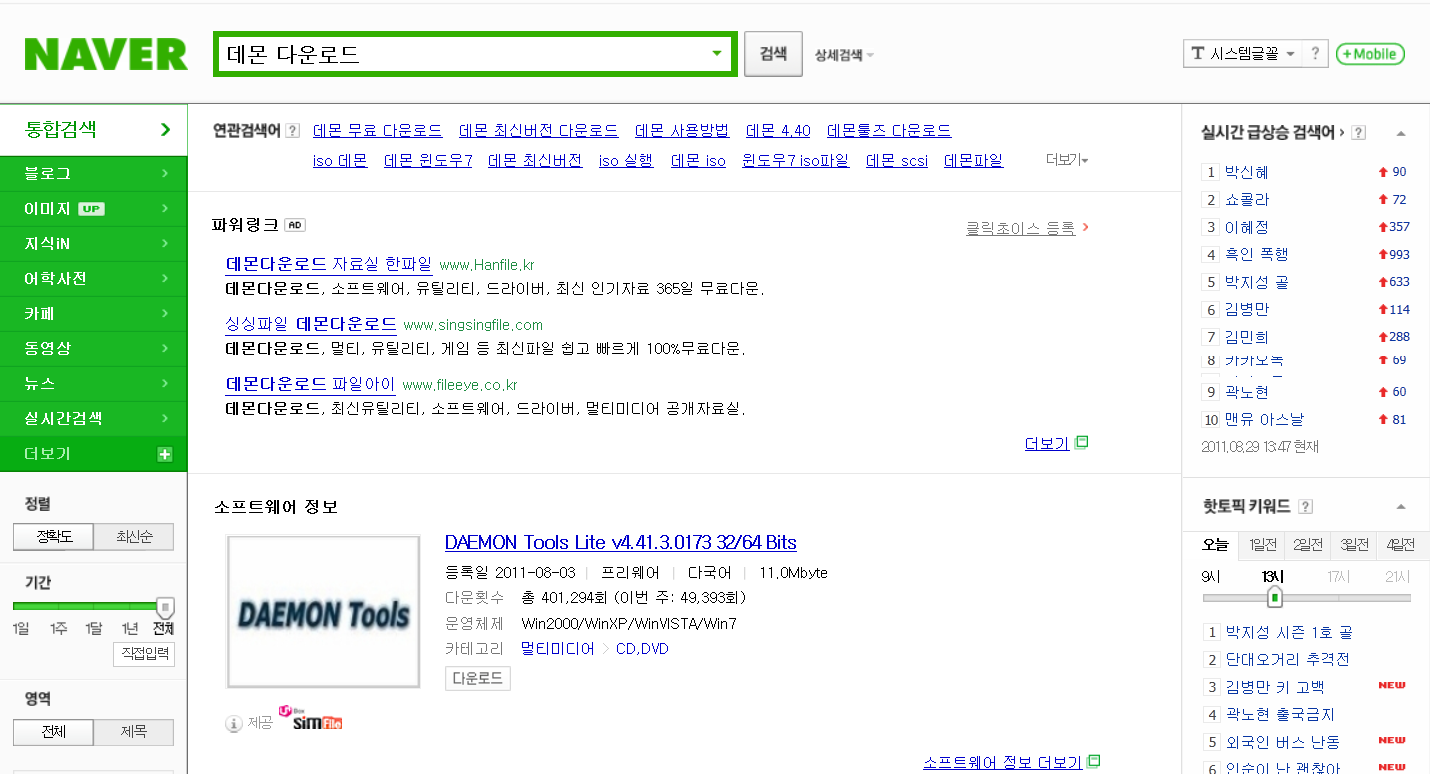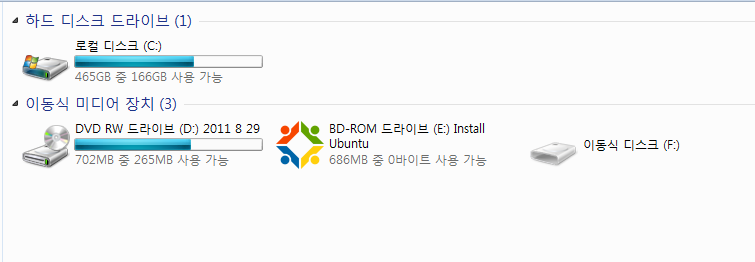강좌 & 팁
안녕하세요~
모두 한 주 잘 지내셨나요!?
오늘 정말 덥죠?
몇일동안 선선 하더니, 다시 한 여름 날씨 입니다. ㅠㅠ
점심 먹으러 식당을 다녀왔는데, 완전 땀이 콸콸콸 나는거 있죠??ㅋ
옛날에는 에어컨 없이 어떻게 살았나 모르겠어요!!
그때는 지금 만큼 덥진 않았겠죠??
글을 적는 횟수가 증가 함에 따라 제 수다도 증가하는거 같습니다 흐흐...
오늘은 EZ-AT7으로 부트로더 다운로드하기에서 말씀 드린 것과 같이 EZBOOT로더를 이용하여 리눅스 커널을 다운로드해 보겠습니다.
EZ-AT7으로 부트로더 다운로드하기를 잘 따라 하셨으면 토큰 플러스 등의 프로그램으로 부트로더가 정상적으로 작동 하는 것을 확인 하셨을 겁니다.
모두 성공 하셨죠!??
타겟 보드에 커널을 다운로드 하기 위해서는 여러가지 준비물이 필요한데요.
이 준비물 들을 하나하나 준비해 보겠습니다.
오늘은 실습 환경을 준비 해 보겠습니다.
이전에 실습 환경은 windows 7 이지만 이번엔 우분투 10.04.2 버전으로 실습 환경을 변경하여야 합니다.
이유를 말씀드리자면 윈도우에서 작업하는 것 보다 우분투에서 실습 환경이 더 편하기 때문입니다!
저는 우분투를 멀티 부팅하여 실습을 하였습니다.
여러분들은 가상 머신을 이용하여 ( 예 : vmware, virtural box 등등 ) 실습 환경을 꾸미시면 되겠습니다.
가상 머신을 설치하는 것은 누구나 알고 계실 것이니, 멀티 부팅하는 방법에 대하여 언급 하겠습니다.
우분투 멀티 부팅하는 방법은 다음과 같습니다.
아래 사이트에서 우분투 이미지를 받습니다.
(가상 머신을 이용하여 우분투를 설치하시는 분들도 같은 이미지를 받으시면 됩니다.)
http://www.ubuntu.com/download/ubuntu/download
처음으론 Download Option을 정해 줍니다.
저는 Ubuntu 10.04 LTS - Long Term support을 선택 하였습니다.
그리고 자신의 PC에 맞는 비트 수를 결정해 줍니다.
저는 32bit PC 이므로 32-bit ( recommended )를 선택 하였습니다.
옵션 설정을 마치면 Start download를 선택하여 우분투 이미지를 받을 수 있습니다.
이미지를 받아 데몬과 같은 프로그램으로 이미지를 삽입 합니다.
데몬은 많이들 사용하시고 계시니 설치 과정은 생략 하도록 하겠습니다 !!
만약 없으신 분들은 우리들의 친구 네이버에게 물어 보면 바로 다운로드 하실 수 있습니다.
데몬에 이미지를 삽입하여 본 결과는 다음과 같습니다.
E 드라이브로 열기 하시면 다음 과같은 폴더와 파일을 볼 수 있습니다.
여기서 폴더는 중요하지 않고 wubi.exe 실행 파일이 중요합니다.
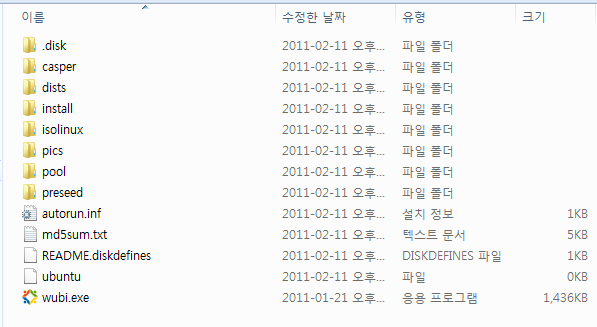
wubi.exe 를 실행하면 멀티 부팅을 아주 쉽게 할 수 있습니다.
다음 화면에서 Windows 안에 설치하기를 선택합니다.
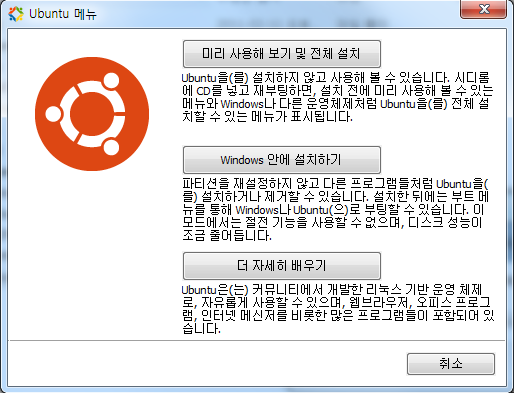
저와 같은 경우엔 wubi 프로그램으로 설치를 한번 했기 때문에 다음과 같음 메시지가 나옵니다.
마음같아선 삭제하고 다시 깔고 싶지만, 그러지 못한 저를 욕하세요 ㅠ
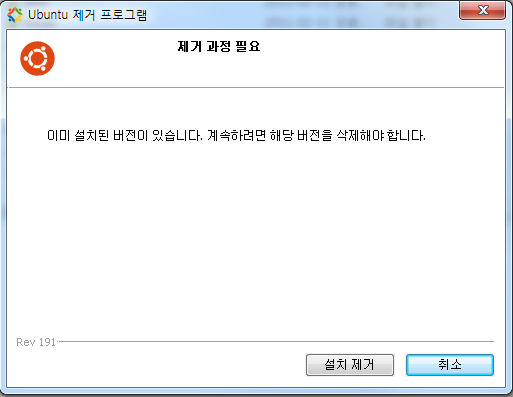
Windows 안에 설치 하기까지 따라하셨다면 여러분들이 한글만 알고 계시면 설치가 가능할 거라 생각 됩니다 ^^
자, 이렇게 하면 여러분들도 이제 우분투로 부팅을 할 수 있게 되는 것입니다.
ps. 혹시 wubi를 실행 시켰을 경우 에러 메시지가 나올 경우가 있는데요. 그냥 무시하셔도 지장이 없습니다 ^^
EZ-AT7으로 부트로더 다운로드하기에서 말씀드린 EZBOOT로 타겟 보드에 커널을 전송하는 것은 준비물을 다 챙기고 하는 것이 효율적일 것 같습니다.
다음에는 어떤 준비물이 필요할 것인지 생각해 보세요 ^^
다음 글에서 다시 찾아 뵙겠습니다 ~
모두 행복한 한주 되세요~~~^^*